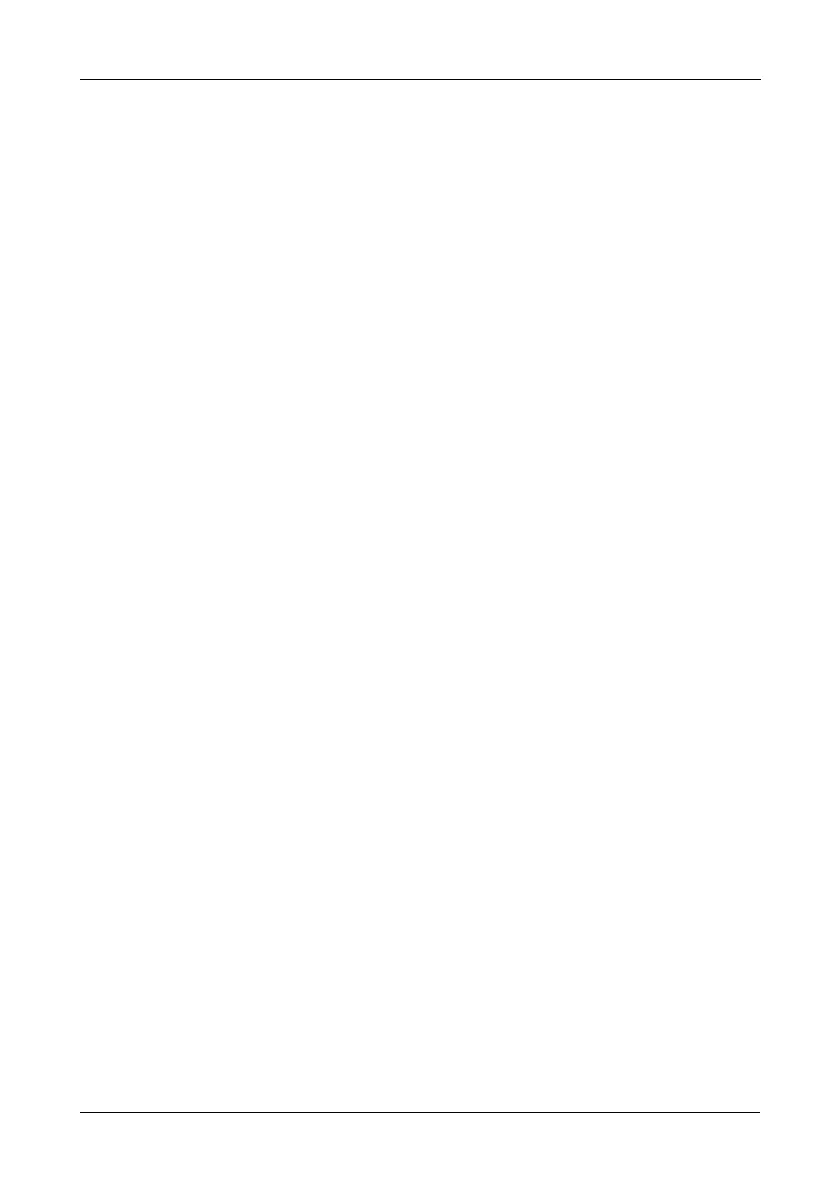Punto 7: Impostazione dell'indirizzo IP
163
Nell'esempio precedente, gli indirizzi IP e la subnet mask sono inclusi solo
come esempi. I valori dell'utente saranno diversi.
Se si preferisce lasciare che il server DHCP assegni l'indirizzo IP, digitare la
seguente stringa, quindi premere Invio.
administrator@cli> net -a mod -t mgmt -s "dhcp=enable"
Notare che l'indirizzo IP descritto in precedenza appartiene al sottosistema
VTrak, non al controller RAID. Utilizzare questo indirizzo IP per accedere al
VTrak sulla rete.
3. Per verificare le impostazioni, digitare net e premere Invio.
administrator@cli> net
===========================================
CId Port Type IP Mask Gateway Link
===========================================
1 1 Mgmt 192.168.10.85 255.255.255.0 192.168.10.1 Up
Ciascun controller RAID ha un indirizzo IP per l'accesso quando il controller
entra in
modalità di manutenzione
. La modalità di manutenzione viene solo
utilizzata per azioni correttive in caso di problemi al controller. Per maggiori
informazioni, consultare il Capitolo 8 del
Manuale
del prodotto di Classe E
nel CD.
4. Digitare la seguente stringa per impostare l'indirizzo IP della modalità
manutenzione e altre impostazioni, quindi premere Invio. È necessario
impostare ciascun controller separatamente.
administrator@cli> net -a mod -t mgmt -m -c 1 -s
"primaryip=192.168.10.101, primaryipmask=255.255.255.0,
gateway=192.168.10.1"
administrator@cli> net -a mod -t mgmt -m -c 2 -s
"primaryip=192.168.10.102, primaryipmask=255.255.255.0,
gateway=192.168.10.1"
Nell'esempio precedente, gli indirizzi IP e la subnet mask sono inclusi solo
come esempi. I valori dell'utente saranno diversi.
Se si preferisce lasciare che il server DHCP assegni gli indirizzi IP, digitare le
seguenti stringhe, quindi premere Invio.
administrator@cli> net -a mod -t mgmt -m -c 1 -s "dhcp=enable"
administrator@cli> net -a mod -t mgmt -m -c 2 -s "dhcp=enable"
Notare che l'indirizzo IP descritto in precedenza appartiene al controller
RAID, non al sottosistema VTrak. Utilizzare questo indirizzo IP per accedere
al controller sulla rete.
